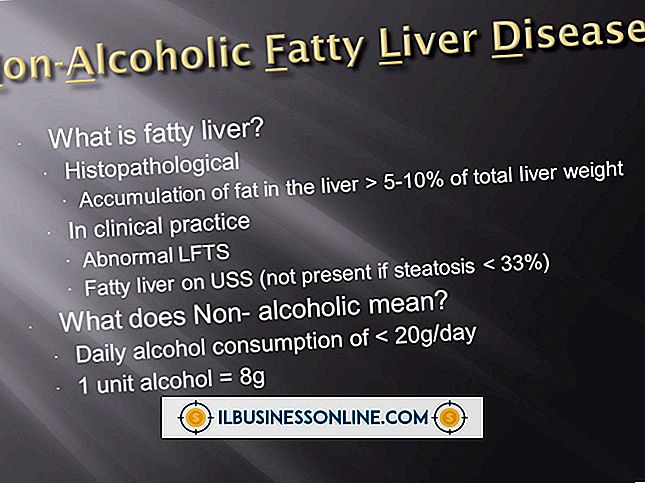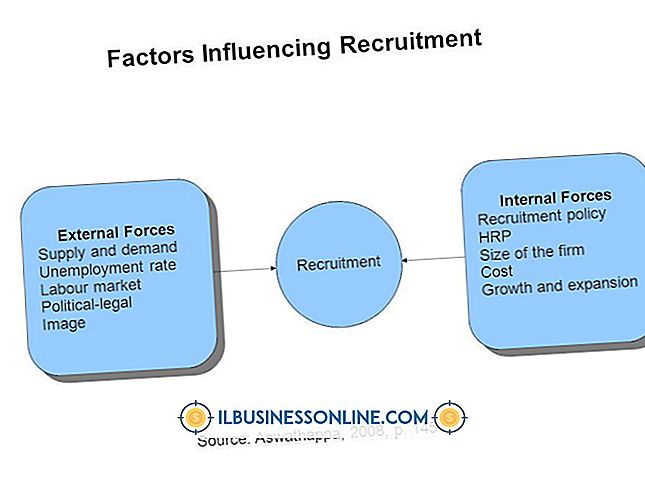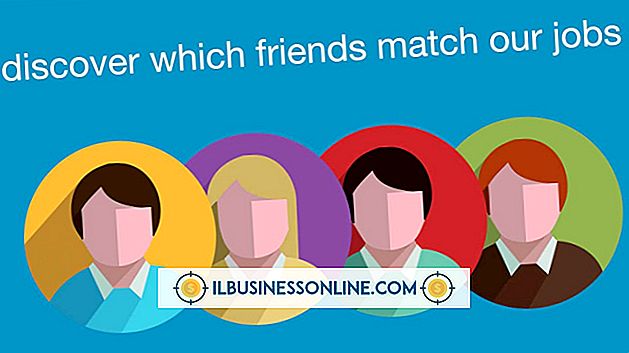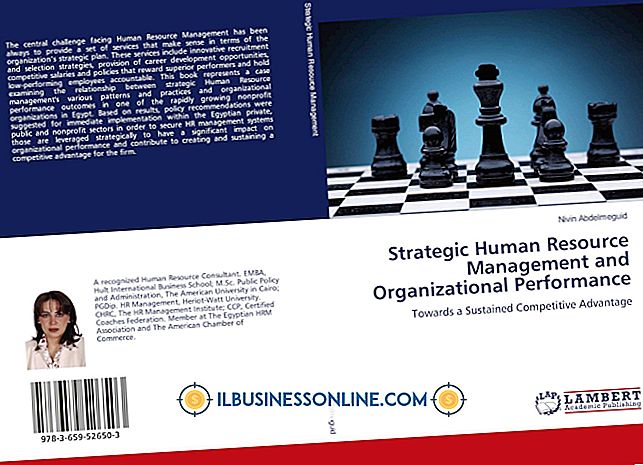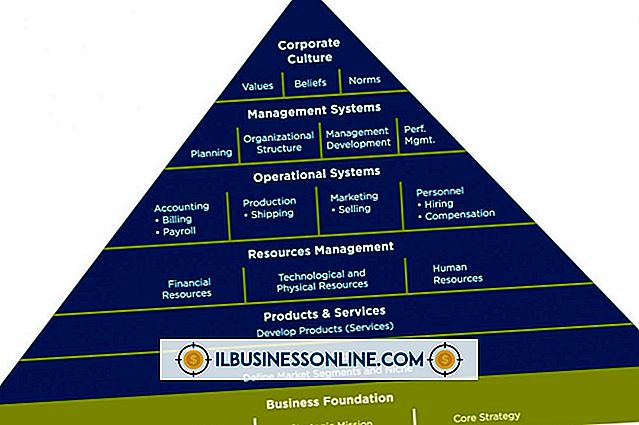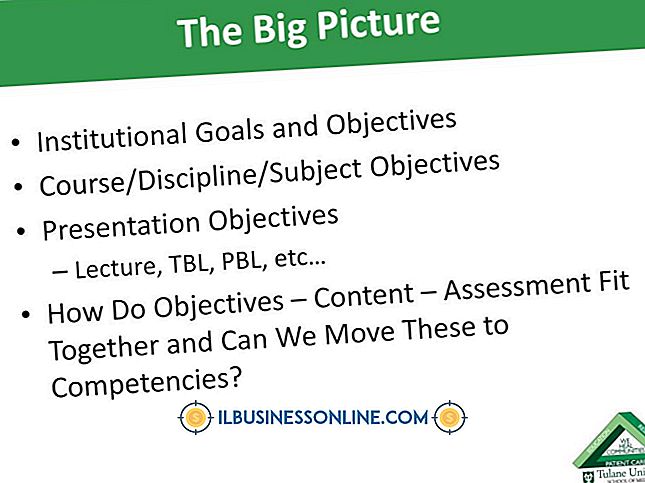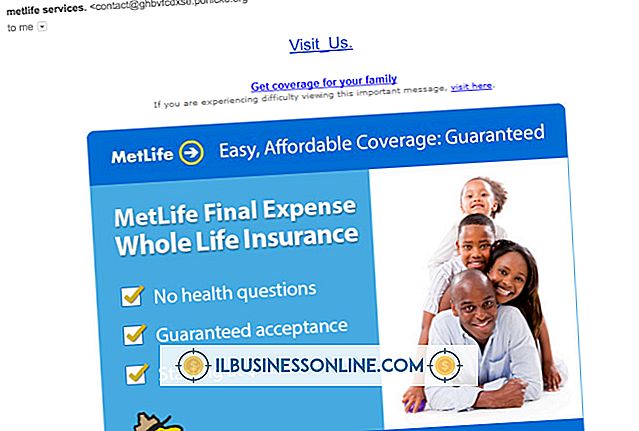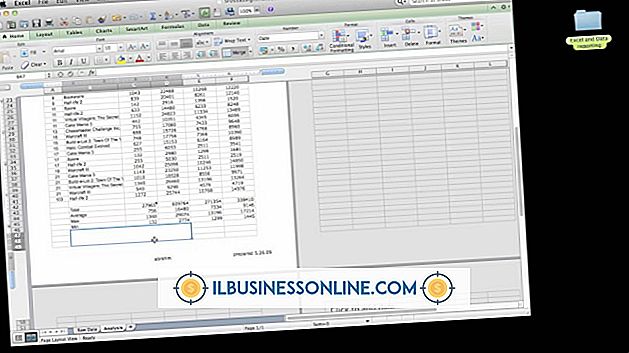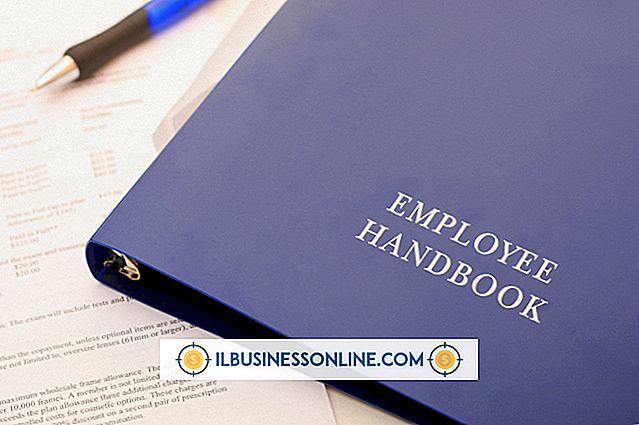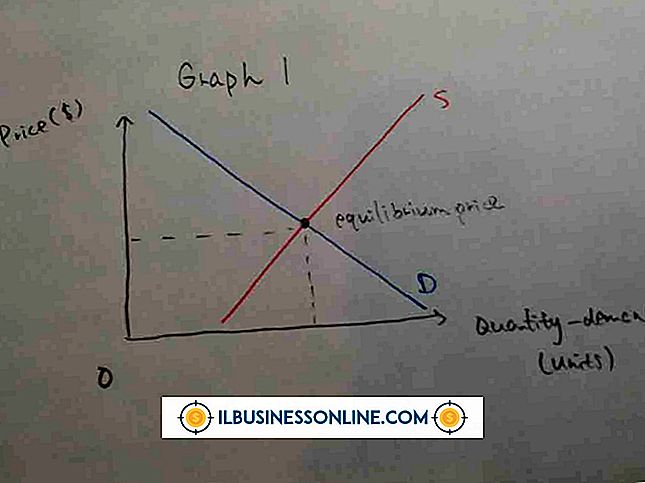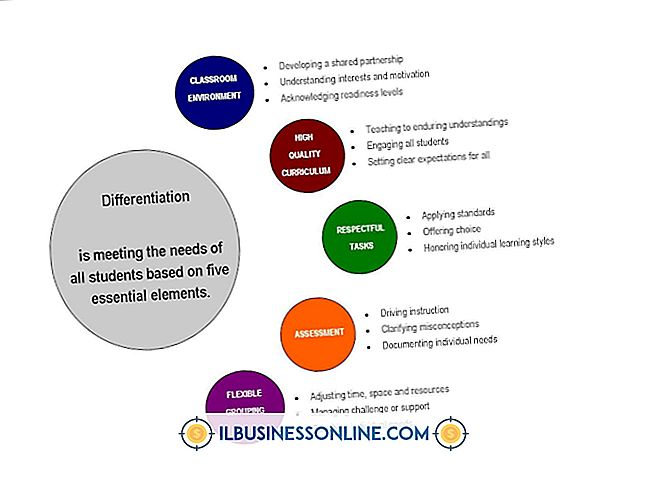Slik løser du to skrivere på et nettverksregistrering med samme IP-adresse

En nettverksskriver kan konfigureres med en fast IP-adresse, eller den kan settes inn for å be om en adresse fra nettverket Dynamisk vertsprotokoll eller DHCP-server. Når to skrivere på et nettverksregister med samme IP-adresse, betyr det at de begge er konfigurert med samme statiske IP-adresse. For å fikse problemet, endrer du en av skriverne for automatisk å be om en adresse ved hjelp av DHCP.
HP-skrivere
1.
Trykk på "Merk av" -knappen for å gå inn i konfigurasjonsmenyen. Trykk på piltasten "Up" til displayet viser "CONFIGURE DEVICE." Trykk på "Marker" -knappen igjen.
2.
Trykk på pilknappen "Up" til displayet viser "I / O". Trykk på "Merk av" -knappen.
3.
Trykk på pilknappen "Up" til displayet viser "EIO 1, 2." Trykk på "Merk av" -knappen.
4.
Trykk på pilknappen "Opp" til displayet viser "TCP / IP." Trykk på "Merk av" -knappen.
5.
Trykk på pilknappen "Up" til displayet viser "DHCP". Trykk på "Merk av" -knappen, og trykk deretter på "Venstre" pilknappen for å lagre endringene og gå tilbake til menyen.
6.
Slå av og deretter på skriveren, som automatisk vil be om en ny IP-adresse fra ruteren.
Dell skrivere
1.
Trykk på "Fortsett" -knappen og deretter på "Avbryt" -knappen for å vise panelmenyene.
2.
Trykk på "Avbryt" til displayet viser "Verktøy". Trykk på "Fortsett" for å velge denne menyen.
3.
Trykk og hold nede "Fortsett" -tasten for å tilbakestille skriveren til fabrikkens standardverdier, inkludert muligheten til automatisk å be om en IP-adresse ved hjelp av DHCP.
4.
Trykk og hold "Avbryt" -knappen for å gå tilbake til hovedmenyen. Slå av og slå på skriveren.
Brother-skrivere
1.
Trykk på "+" -knappen på frontpanelet til skriveren til skriveren viser "NETWORK" på LCD-panelet.
2.
Trykk på "Set" knappen til skriveren viser "DHCP" på panelet. Trykk på "Set" -knappen for å lagre DHCP-valget.
3.
Trykk på "Set" -knappen for å aktivere DHCP, og skriv skriveren om en IP-adresse.
4.
Slå av skriveren og slå den på igjen.